
Bienvenido/a, otro post de soportetic.net!
Los puertos abiertos en Windows 10 a menudo se consideran peligrosos porque los piratas informáticos pueden explotarlos si el servicio o la aplicación con los que están asociados los puertos no están parcheados o carecen de protocolos de seguridad básicos. Por lo tanto, se recomienda cerrar cualquier puerto de red de escucha que su sistema no esté usando.
Permítanos informarle sobre qué son los puertos y por qué pueden ser peligrosos.
Índice de contenidos
¿Qué son los puertos de red?
Los servicios y aplicaciones de Windows utilizan puertos de red para enviar y recibir datos a través de la red. Si se pregunta si para esto se utiliza la dirección IP, entonces tiene toda la razón. Sin embargo, una dirección IP única define la ruta a un dispositivo específico, mientras que un puerto define a qué aplicación o servicio en ese dispositivo en particular enviar esa información.
Al igual que las direcciones IP, un puerto también es único dentro de su ecosistema. Es decir, dos servicios / aplicaciones diferentes no pueden utilizar el mismo puerto. Por lo tanto, estos dos identificadores únicos, la dirección IP y el número de puerto, se utilizan para enviar y recibir información desde una computadora.
Se puede encontrar un número de puerto con el sufijo de una dirección IP, como en el siguiente ejemplo:
xxx.xxx.xxx.xxx:80
Aquí, los números seguidos de dos puntos denotan el número de puerto. A continuación, se muestran algunos puertos que utilizan determinados servicios y aplicaciones de forma predeterminada:
- FTP – 21
- SSH – 22
- Telnet – 23
- SMTP – 25
- DNS – 53
- DHCP – 67 y 68
- HTTP – 80 y 8080
- HTTPS – 443
- SNMP – 161
- RDP – 3389
Una sola dirección IP puede tener 65535 puertos TCP y 65535 UDP en total.
¿Son peligrosos los puertos de red abiertos?
No todos los puertos que están escuchando son peligrosos. A veces, una aplicación abre los puertos automáticamente sin informar a los usuarios. Si la aplicación está mal construida y los protocolos de seguridad carecen de la infraestructura básica, un atacante podría aprovecharlos e infiltrarse en su PC.
Un puerto de red abierto no siempre es peligroso, pero siempre es mejor mantener la guardia alta y cerrar los puertos que no sean necesarios.
2 formas de verificar qué puertos están abiertos / escuchando en Windows 10
Puede averiguar qué puertos están abiertos actualmente en su computadora, incluso si las aplicaciones instaladas no le informaron que los están usando. Aquí hay 2 formas de verificar qué puertos están abiertos y qué servicio / aplicación los usa en su computadora local antes de proceder a bloquearlos.
Aquí hay una guía para verificar si un puerto de red remoto está abierto.
Determine los puertos abiertos con el nombre del proceso mediante el símbolo del sistema
Algunas aplicaciones dan el nombre de la aplicación / servicio asociado con un número de puerto. Puede usar el comando que se proporciona a continuación en el símbolo del sistema para determinar qué puertos están abiertos y cuáles son los nombres de las aplicaciones asociadas.
- Abra el símbolo del sistema con privilegios administrativos.
- Ingrese el siguiente comando:
netstat -ab - El símbolo del sistema ahora mostrará la salida de los puertos de red abiertos con sus nombres de aplicaciones / servicios asociados, como se muestra en la siguiente imagen:

Dado que la dirección IP asignada a nuestra computadora es 10.0.0.31, muestra diferentes puertos utilizados por varias aplicaciones con el sufijo de la dirección IP. Sin embargo, como podrá observar, algunos de los nombres de los servicios y aplicaciones no son identificables. Para eso, adoptaremos el segundo método.
Determine los puertos abiertos con ID de proceso usando el símbolo del sistema
En este enfoque, compararemos los ID de proceso de las aplicaciones y servicios en ejecución asociados con los puertos y luego determinaremos el nombre del proceso mediante el Administrador de tareas. A continuación se explica cómo hacerlo:
- Abra el símbolo del sistema con privilegios administrativos.
- Ingrese el siguiente comando:
netstat -aon - El símbolo del sistema ahora mostrará una lista de los puertos TCP y UDP que están escuchando actualmente en su computadora. Anote los PID asociados para comparar desde el Administrador de tareas.
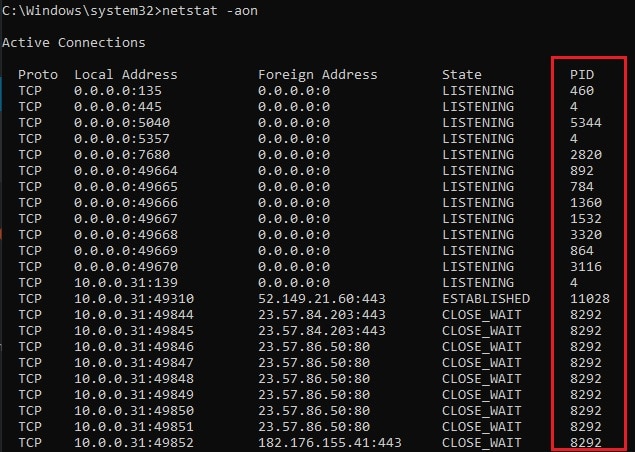
- Ahora abra el Administrador de tareas haciendo clic derecho en la barra de tareas y haciendo clic en Administrador de tareas. O puede usar el Ctrl + Mayús + Esc teclas de atajo.
- Ahora cambia al Detalles dentro del Administrador de tareas y haga coincidir el PID con el nombre asociado del proceso / aplicación.

Ahora tiene suficiente información sobre los puertos que le gustaría cerrar, si los hubiera. Continúe con el siguiente paso para bloquear / cerrar cualquier puerto de escucha en su computadora.
Cómo cerrar un puerto abierto
Si ha encontrado un puerto que ya no está usando o no está seguro de si es seguro para mantenerlo abierto, puede bloquearlo usando la guía a continuación.
- Abra el firewall de Windows navegando a lo siguiente:
Control Panel -> System and Security -> Windows Defender Firewall -> Advanced Settings - Haga clic en Reglas de entrada en el panel izquierdo y luego haga clic en Nueva regla en el panel derecho.
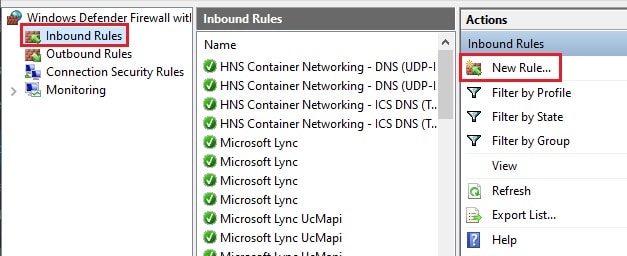
- En la pantalla Tipo de regla en el asistente Nueva regla de entrada, seleccione Puerto y luego haga clic en próximo.
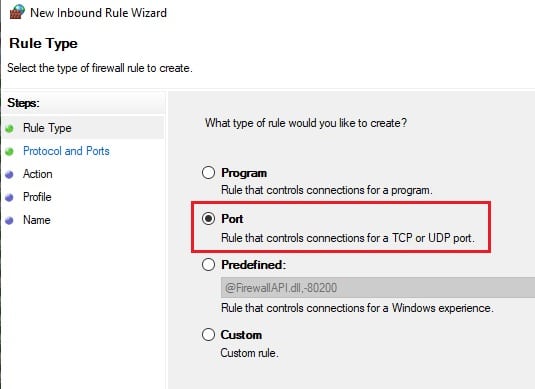
- En la siguiente pantalla, seleccione el tipo de puerto que se determinó anteriormente a través del símbolo del sistema y luego ingrese el número de puerto que desea cerrar frente a puertos locales específicos. Hacer clic próximo cuando termine.

- En la siguiente pantalla, seleccione Bloquear la conexión y luego haga clic en próximo.
- En la pantalla Perfil, seleccione todos los perfiles y haga clic en próximo.

- Ahora establezca un nombre para la regla y haga clic en Terminar.
Ahora ha desactivado con éxito el puerto. Puede repetir los pasos para bloquear puertos adicionales o eliminar este navegando a las reglas de entrada y eliminando la regla respectiva.
Palabras de cierre
Los puertos de escucha no siempre son peligrosos, ya que dependen en gran medida de la aplicación / servicio a través del cual están abiertos. No obstante, sigue siendo importante no darle al atacante la oportunidad de explotar las vulnerabilidades de su sistema y es prudente cerrar los puertos que no se estén utilizando.
Y hasta aquí, nos vemos en el próximo blog, si lo compartís con los vuestros, os lo agradecemos 😃.
